视频剪辑软件extracut教程
Final Cut Pro使用教程

Final Cut Pro使用教程一、界面介绍Final Cut Pro是一款功能强大的视频编辑软件,适合专业视频编辑师和爱好者使用。
下面介绍一下软件的界面。
1. 主窗口(Main Window):主要用于预览和编辑视频素材,包括时间轴、预览窗口和资源浏览器等。
2. 时间轴(Timeline):可以在时间轴上对视频素材进行剪辑、编辑和调整。
可以添加、删除、移动和调整视频片段以及添加过渡效果。
3. 预览窗口(Viewer):可以用来预览被选择的视频素材以及编辑后的效果。
4. 资源浏览器(Browser):可以用来管理和浏览素材库。
可以导入、删除、整理和搜索视频素材。
二、基本操作1. 导入视频素材:点击菜单栏的“文件”-“导入”-“文件”,选择要导入的视频文件,然后点击“导入”按钮即可将素材导入到资源浏览器中。
2. 创建项目:点击菜单栏的“文件”-“新建”-“项目”,在弹出的窗口中设置项目的名称、帧率和分辨率等参数,然后点击“创建”按钮。
3. 添加视频素材到时间轴:将资源浏览器中的视频素材拖拽到时间轴中即可。
可以按需求调整素材的位置和长度。
4. 剪辑和调整视频片段:在时间轴中选择要剪辑的视频片段,然后点击菜单栏的“编辑”-“剪切”或使用快捷键Command+X进行剪切,同样方式可以进行复制和粘贴操作。
5. 添加过渡效果:在时间轴中选择两个相邻的视频片段,点击菜单栏的“修改”-“添加过渡效果”或使用快捷键Command+T,选择要使用的过渡效果并进行调整。
6. 添加文字和标题:点击菜单栏的“文字”-“标准”-“Lower Thirds”或“Generators”,选择要使用的文字或标题效果,然后将其拖放到时间轴中。
7. 调整视频和音频效果:在时间轴中选择视频片段,然后点击菜单栏的“修改”-“视频效果”或使用快捷键Command+5,进行调整。
8. 导出最终视频:点击菜单栏的“文件”-“导出”-“文件”,选择要导出的格式、分辨率和保存位置,然后点击“导出”按钮即可。
快速掌握Premiere Pro中的修剪和拆分编辑

快速掌握Premiere Pro中的修剪和拆分编辑Adobe Premiere Pro是一款强大的视频编辑软件,能够帮助用户轻松编辑和制作专业水准的电影、电视节目和在线视频内容。
修剪和拆分编辑是编辑过程中最常用的技巧之一,本文将带您快速掌握Premiere Pro中的修剪和拆分编辑功能。
首先,我们来了解修剪编辑。
修剪编辑可以帮助我们删除或调整视频片段的长度,使得片段之间的转场更加流畅。
在Premiere Pro的时间线上,您可以使用修剪工具来进行修剪编辑操作。
修剪工具位于时间线上方的工具栏中,看起来像一对剪刀。
要对视频进行修剪,首先选择修剪工具,然后将其拖动到您要开始修剪的位置。
当您的鼠标指针变成修剪工具的样式时,单击鼠标左键并拖动以选择要删除或保留的部分。
一旦选择好了,松开鼠标左键,被选择的部分将会被删除。
修剪后的视频片段将自动闭合,并调整其长度以填补被删除的部分。
除了简单的修剪,Premiere Pro还提供了高级的修剪功能。
例如,您可以使用滑动修剪操作来调整两个相邻视频片段的相对位置,使得它们之间的过渡更加平滑。
只需将鼠标指针放在两个相邻片段的交界处,然后单击鼠标左键并拖动即可。
拆分编辑是另一个常用的编辑技巧,它可以帮助我们更好地管理和调整视频片段。
在Premiere Pro中,您可以使用拆分工具来执行此操作。
拆分工具位于时间线上方的工具栏中,看起来像一个剪刀和一根垂直的线。
要对视频进行拆分,选择拆分工具,然后将其拖动到您要拆分的位置。
当您的鼠标指针变成拆分工具的样式时,单击鼠标左键即可将视频片段拆分成两个部分。
随后,您可以对这些部分进行独立的编辑操作,如修剪、调整音量等。
在进行修剪和拆分编辑时,还有一些额外的技巧可以提高效率。
首先,您可以使用键盘快捷键来执行常用的修剪和拆分操作,这将避免频繁切换工具。
其次,您可以使用Premiere Pro中的剪切工具,将时间线上的片段移动到新的位置。
只需选择剪切工具,然后单击并拖动片段即可完成移动。
Final Cut Pro教程 剪辑流程详解
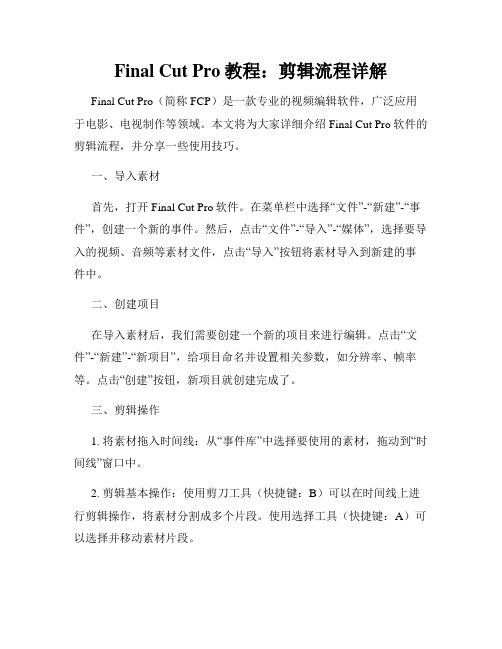
Final Cut Pro教程:剪辑流程详解Final Cut Pro(简称FCP)是一款专业的视频编辑软件,广泛应用于电影、电视制作等领域。
本文将为大家详细介绍Final Cut Pro软件的剪辑流程,并分享一些使用技巧。
一、导入素材首先,打开Final Cut Pro软件。
在菜单栏中选择“文件”-“新建”-“事件”,创建一个新的事件。
然后,点击“文件”-“导入”-“媒体”,选择要导入的视频、音频等素材文件,点击“导入”按钮将素材导入到新建的事件中。
二、创建项目在导入素材后,我们需要创建一个新的项目来进行编辑。
点击“文件”-“新建”-“新项目”,给项目命名并设置相关参数,如分辨率、帧率等。
点击“创建”按钮,新项目就创建完成了。
三、剪辑操作1. 将素材拖入时间线:从“事件库”中选择要使用的素材,拖动到“时间线”窗口中。
2. 剪辑基本操作:使用剪刀工具(快捷键:B)可以在时间线上进行剪辑操作,将素材分割成多个片段。
使用选择工具(快捷键:A)可以选择并移动素材片段。
3. 添加转场效果:在时间线上选择两个素材片段,并点击菜单栏中的“修饰”-“视频转场”-“添加默认转场”来添加转场效果。
4. 调整素材速度:选择要调整速度的素材片段,在菜单栏中选择“修饰”-“视频”-“变速”来调整素材的播放速度。
5. 添加文本和标题:点击菜单栏中的“修饰”-“标题”-“添加”来添加文本和标题效果,并进行相应的编辑和调整。
6. 音频处理:选择素材片段,点击菜单栏中的“修饰”-“音频”-“增益”来调整音频的音量。
7. 音频淡入淡出:选择素材片段的边缘,在弹出的编辑栏中调整音频的淡入淡出效果。
8. 调整画面颜色和效果:选择素材片段,在弹出的编辑栏中进行调整,如亮度、对比度、色彩平衡等。
四、导出项目剪辑完成后,我们需要将项目导出为最终的视频文件。
点击菜单栏中的“文件”-“导出”-“文件”,选择导出路径和文件格式,点击“导出”按钮即可。
如何使用Premiere Pro创建画面分割效果
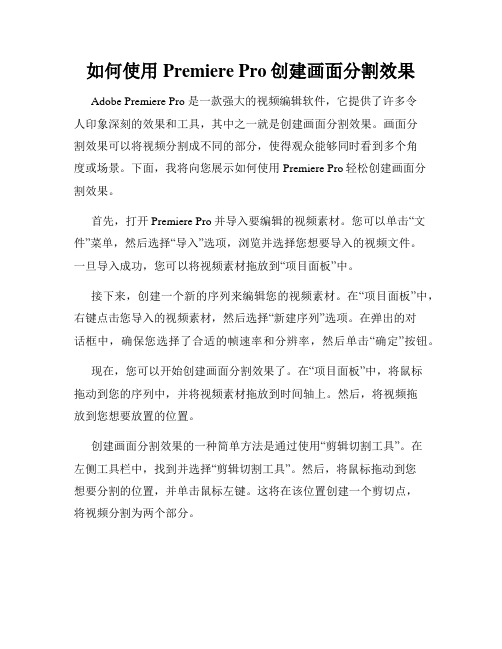
如何使用Premiere Pro创建画面分割效果Adobe Premiere Pro 是一款强大的视频编辑软件,它提供了许多令人印象深刻的效果和工具,其中之一就是创建画面分割效果。
画面分割效果可以将视频分割成不同的部分,使得观众能够同时看到多个角度或场景。
下面,我将向您展示如何使用Premiere Pro轻松创建画面分割效果。
首先,打开Premiere Pro并导入要编辑的视频素材。
您可以单击“文件”菜单,然后选择“导入”选项,浏览并选择您想要导入的视频文件。
一旦导入成功,您可以将视频素材拖放到“项目面板”中。
接下来,创建一个新的序列来编辑您的视频素材。
在“项目面板”中,右键点击您导入的视频素材,然后选择“新建序列”选项。
在弹出的对话框中,确保您选择了合适的帧速率和分辨率,然后单击“确定”按钮。
现在,您可以开始创建画面分割效果了。
在“项目面板”中,将鼠标拖动到您的序列中,并将视频素材拖放到时间轴上。
然后,将视频拖放到您想要放置的位置。
创建画面分割效果的一种简单方法是通过使用“剪辑切割工具”。
在左侧工具栏中,找到并选择“剪辑切割工具”。
然后,将鼠标拖动到您想要分割的位置,并单击鼠标左键。
这将在该位置创建一个剪切点,将视频分割为两个部分。
要调整分割后的视频部分,可以使用“选择工具”。
在左侧工具栏中,选择“选择工具”,然后单击要调整的视频部分。
您可以将其拖动到新的位置或调整其长度,以获得所需的画面分割效果。
如果您想要同时显示多个角度或场景,您可以将多个视频素材拖放到时间轴上,并将它们叠加在一起。
确保您将它们放置在不同的轨道上,以便它们可以同时播放。
除了简单的分割,Premiere Pro还提供了更多高级的画面分割效果。
例如,您可以尝试使用“画中画”效果来创建小窗口效果,或使用“镜像”效果来实现画面的翻转。
这些效果可以通过在“效果控制”面板中应用不同的效果来实现。
一旦您完成了画面分割效果的编辑,可以通过单击菜单栏中的“文件”选项,然后选择“导出”来导出最终的视频文件。
视频裁剪与合并 Final Cut Pro使用技巧
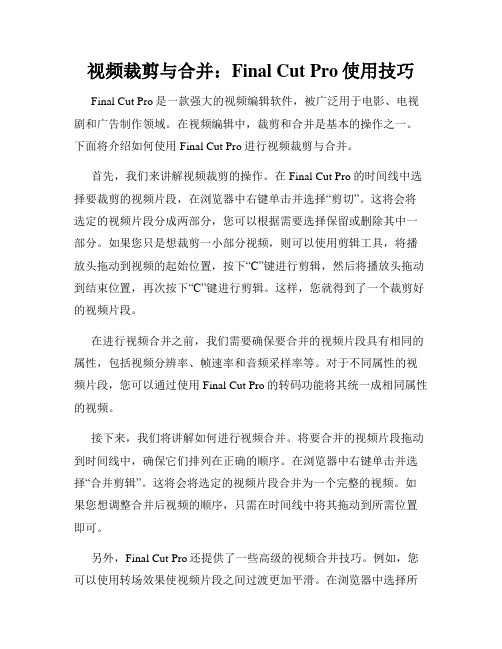
视频裁剪与合并:Final Cut Pro使用技巧Final Cut Pro是一款强大的视频编辑软件,被广泛用于电影、电视剧和广告制作领域。
在视频编辑中,裁剪和合并是基本的操作之一。
下面将介绍如何使用Final Cut Pro进行视频裁剪与合并。
首先,我们来讲解视频裁剪的操作。
在Final Cut Pro的时间线中选择要裁剪的视频片段,在浏览器中右键单击并选择“剪切”。
这将会将选定的视频片段分成两部分,您可以根据需要选择保留或删除其中一部分。
如果您只是想裁剪一小部分视频,则可以使用剪辑工具,将播放头拖动到视频的起始位置,按下“C”键进行剪辑,然后将播放头拖动到结束位置,再次按下“C”键进行剪辑。
这样,您就得到了一个裁剪好的视频片段。
在进行视频合并之前,我们需要确保要合并的视频片段具有相同的属性,包括视频分辨率、帧速率和音频采样率等。
对于不同属性的视频片段,您可以通过使用Final Cut Pro的转码功能将其统一成相同属性的视频。
接下来,我们将讲解如何进行视频合并。
将要合并的视频片段拖动到时间线中,确保它们排列在正确的顺序。
在浏览器中右键单击并选择“合并剪辑”。
这将会将选定的视频片段合并为一个完整的视频。
如果您想调整合并后视频的顺序,只需在时间线中将其拖动到所需位置即可。
另外,Final Cut Pro还提供了一些高级的视频合并技巧。
例如,您可以使用转场效果使视频片段之间过渡更加平滑。
在浏览器中选择所需的转场效果,并将其拖动到两个视频片段的交接处。
同时,您还可以在合并后的视频上添加文字、音频和特效等,以增强其影响力。
Final Cut Pro提供了丰富的工具和效果,供您使用和探索。
除了裁剪和合并功能外,Final Cut Pro还具有其他强大的功能,如调整颜色、添加字幕、修剪音频等。
这些功能可以帮助您在视频制作中实现更多的创意和效果。
总结一下,Final Cut Pro是一款功能强大的视频编辑软件,可以帮助您实现视频裁剪和合并的操作。
Final Cut Pro快速入门指南
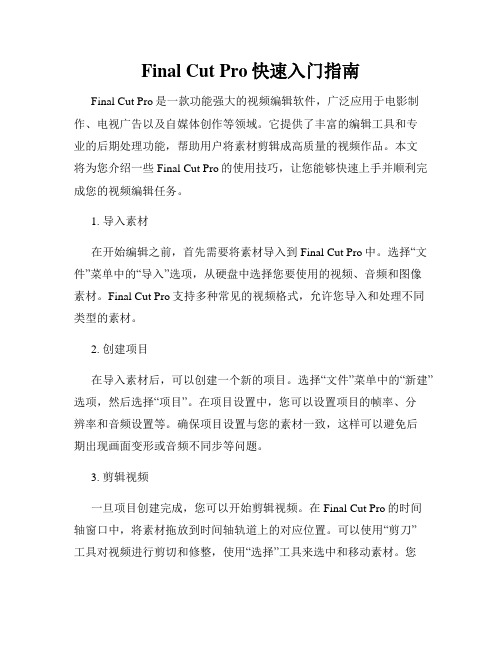
Final Cut Pro快速入门指南Final Cut Pro是一款功能强大的视频编辑软件,广泛应用于电影制作、电视广告以及自媒体创作等领域。
它提供了丰富的编辑工具和专业的后期处理功能,帮助用户将素材剪辑成高质量的视频作品。
本文将为您介绍一些Final Cut Pro的使用技巧,让您能够快速上手并顺利完成您的视频编辑任务。
1. 导入素材在开始编辑之前,首先需要将素材导入到Final Cut Pro中。
选择“文件”菜单中的“导入”选项,从硬盘中选择您要使用的视频、音频和图像素材。
Final Cut Pro支持多种常见的视频格式,允许您导入和处理不同类型的素材。
2. 创建项目在导入素材后,可以创建一个新的项目。
选择“文件”菜单中的“新建”选项,然后选择“项目”。
在项目设置中,您可以设置项目的帧率、分辨率和音频设置等。
确保项目设置与您的素材一致,这样可以避免后期出现画面变形或音频不同步等问题。
3. 剪辑视频一旦项目创建完成,您可以开始剪辑视频。
在Final Cut Pro的时间轴窗口中,将素材拖放到时间轴轨道上的对应位置。
可以使用“剪刀”工具对视频进行剪切和修整,使用“选择”工具来选中和移动素材。
您还可以使用快捷键来加快剪辑速度,例如按下B键切割视频,按下V键选择素材等。
4. 添加转场效果转场效果可以使视频剪辑更加流畅和连贯。
Final Cut Pro提供了多种转场效果,例如淡入淡出、百叶窗、旋转等。
选择一个转场效果,将其拖放到时间轴上相邻的两个素材之间,即可应用该效果。
您还可以调整转场效果的持续时间和过渡方式,使视频看起来更加出彩。
5. 调整音频音频在视频编辑中起着至关重要的作用。
Final Cut Pro允许您调整音频的音量、平衡和音频效果等。
使用时间轴上的音频轨道,您可以将音频素材与视频素材分离并进行独立编辑。
通过调整音频的音量和平衡,您可以确保视频中的音频效果达到最佳状态。
6. 添加字幕和标签字幕和标签可以为视频增添更多的信息内容和视觉效果。
Final Cut Pro中的剪辑和修剪工具使用方法

Final Cut Pro中的剪辑和修剪工具使用方法Final Cut Pro是一款强大的专业级视频编辑软件,为用户提供了丰富的剪辑和修剪工具,使得视频编辑变得更加高效和精确。
本文将介绍Final Cut Pro中剪辑和修剪工具的使用方法,帮助读者更好地掌握这些功能。
一、剪辑工具的使用方法1. 剪刀工具(Blade Tool):剪刀工具可用于将视频、音频或图片等素材分割成不同的片段。
使用剪刀工具,只需将光标放置在时间轴上待分割的位置,然后点击剪刀工具按钮即可完成分割。
2. 选择工具(Selection Tool):选择工具是最常用的剪辑工具之一,可用于选中和移动素材。
只需点击选择工具按钮,然后在时间轴上点击需要选中的素材即可。
选中后,可以通过拖动素材来调整位置或长度,或者使用快捷键剪切、复制、粘贴、删除等操作。
3. 铅笔工具(Pen Tool):铅笔工具用于创建关键帧以实现图像效果的变化。
在时间轴上移动到需要创建关键帧的位置,点击铅笔工具按钮,然后在预览窗口中进行调整。
通过调整关键帧的数值,可以改变素材的属性,如透明度、旋转角度等。
二、修剪工具的使用方法1. 前进修剪工具(Ripple Trim Tool):前进修剪工具可用于快速调整素材的开始和结束点,而不影响其他素材。
只需点击前进修剪工具按钮,然后在时间轴上选择需要调整的素材的开始或结束点,并将其拖动到新的位置。
2. 吸附修剪工具(Roll Trim Tool):吸附修剪工具可用于调整两个素材之间的转场效果,使其更加平滑过渡。
只需点击吸附修剪工具按钮,然后在时间轴上选中转场的位置。
通过拖动吸附修剪工具,可以同时调整两个素材的开始和结束点,而不影响其他素材。
3. 精确修剪工具(Precision Trim Tool):精确修剪工具可用于精确地调整素材的开始和结束点。
只需点击精确修剪工具按钮,然后在时间轴上选中需要调整的素材的开始或结束点。
通过拖动精确修剪工具,可以微调素材的位置,以获得更精确的剪辑效果。
ExtraCut 2.6
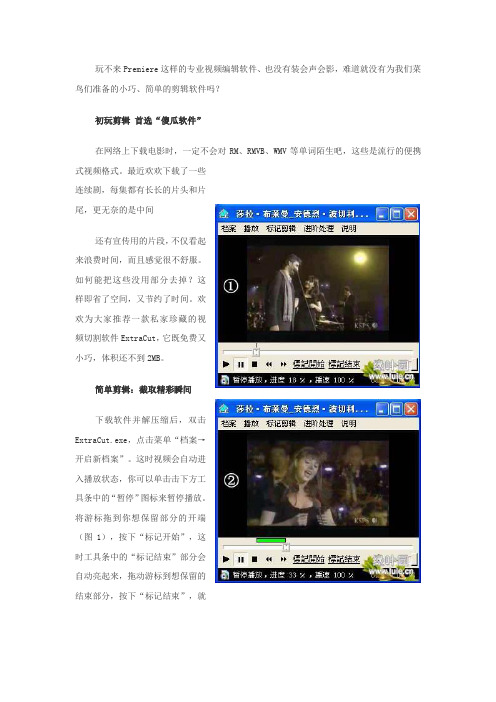
玩不来Premiere这样的专业视频编辑软件、也没有装会声会影,难道就没有为我们菜鸟们准备的小巧、简单的剪辑软件吗?初玩剪辑首选“傻瓜软件”在网络上下载电影时,一定不会对RM、RMVB、WMV等单词陌生吧,这些是流行的便携式视频格式。
最近欢欢下载了一些连续剧,每集都有长长的片头和片还有宣传用的片段,不仅看起来浪费时间,而且感觉很不舒服。
如何能把这些没用部分去掉?这样即省了空间,又节约了时间。
欢欢为大家推荐一款私家珍藏的视频切割软件ExtraCut,它既免费又小巧,体积还不到2MB。
简单剪辑:截取精彩瞬间ExtraCut.exe,点击菜单“档案→开启新档案”。
这时视频会自动进入播放状态,你可以单击击下方工具条中的“暂停”图标来暂停播放。
将游标拖到你想保留部分的开端(图1),按下“标记开始”,这时工具条中的“标记结束”部分会自动亮起来,拖动游标到想保留的结束部分,按下“标记结束”,就会出现一段绿色的标记(图2),这就是要截取部分,接着点菜单“标记剪缉→另存分割”,在弹出的窗口选择保存目录,再点“是”。
软件提示“正在处理中....”字样,待字样消失后,你需要的视频就会存放在你指定的路径中,我们就完成一次剪辑。
多段剪缉:保留所有精彩部分按照上面的方法,再次拖游标到视频需要保留的下一部分的开端,按下“标记开始”,同上,再拖动游标到想结束处,按下“标记结束”。
此时进度条上方有第二个绿色标记,依次累推,多重选择后效果(图3)。
再按照上面的操作来分割和保存文件,所得到的文件是以类似**1.rmvb 、**2.rmvb 等文件名保存在你指定的文件夹中,这些视频就是无片头片尾的绿色视频!合并视频:让小片段们通通集合分割不是目的,关键是要得到完整的视频。
所以我们需要将分割后的视频再进行合并。
在菜单中点击“进阶处理→多媒体合并”,把刚才分割的**1、**2文件全部放到如图4所示的下方清单中,点击菜单“执行多媒体合并”,指定合并文件保存目录和文件名,稍后一个新的视频就诞生了!如果需要调整视频的顺序,可在工具条中按相应箭头,视频合并后的大小在右下方出现。
